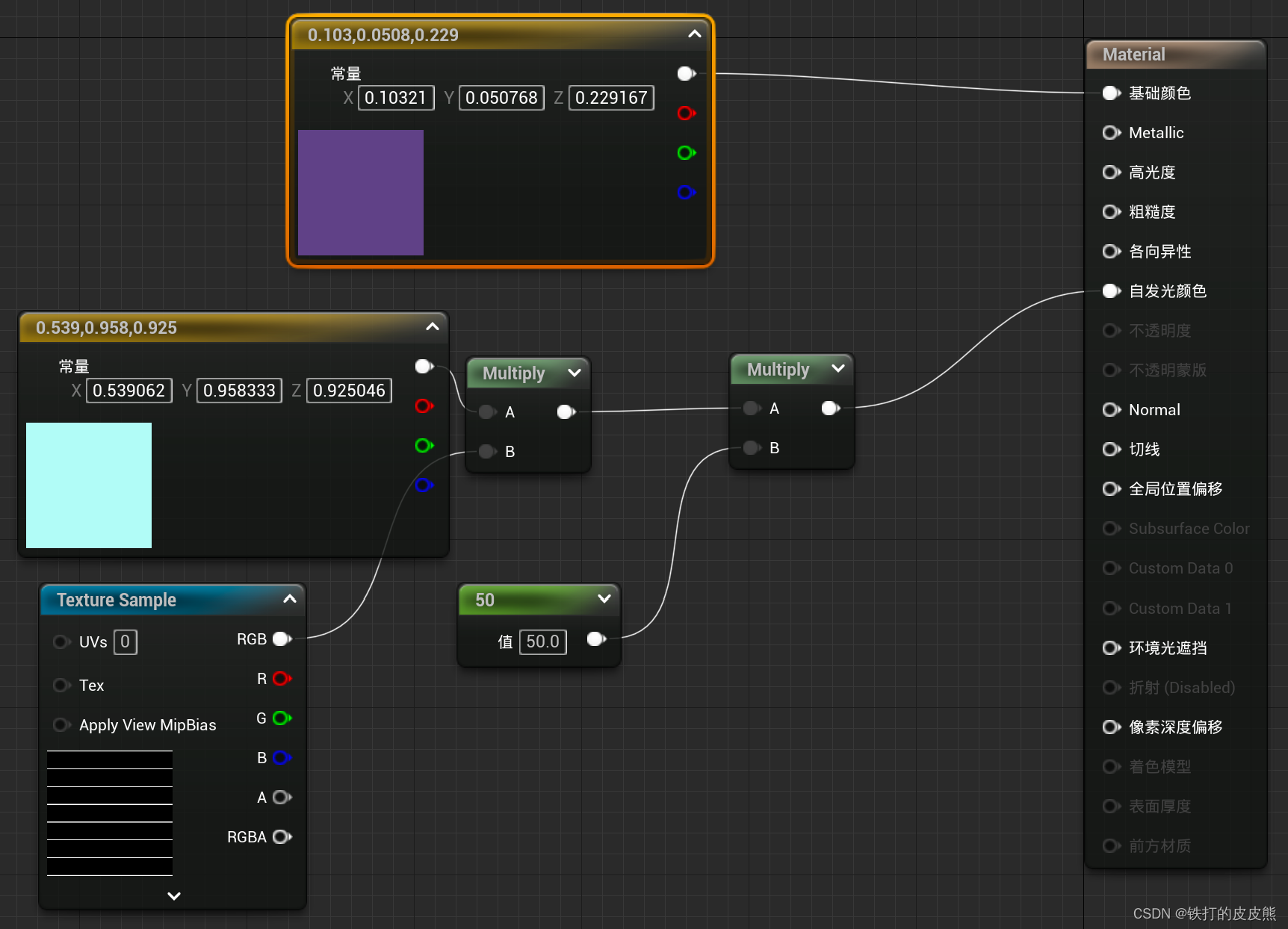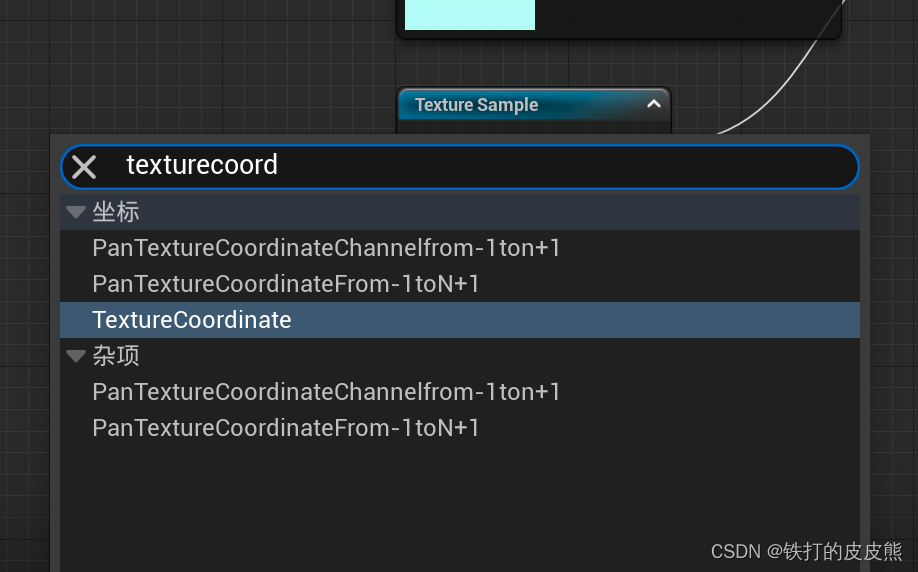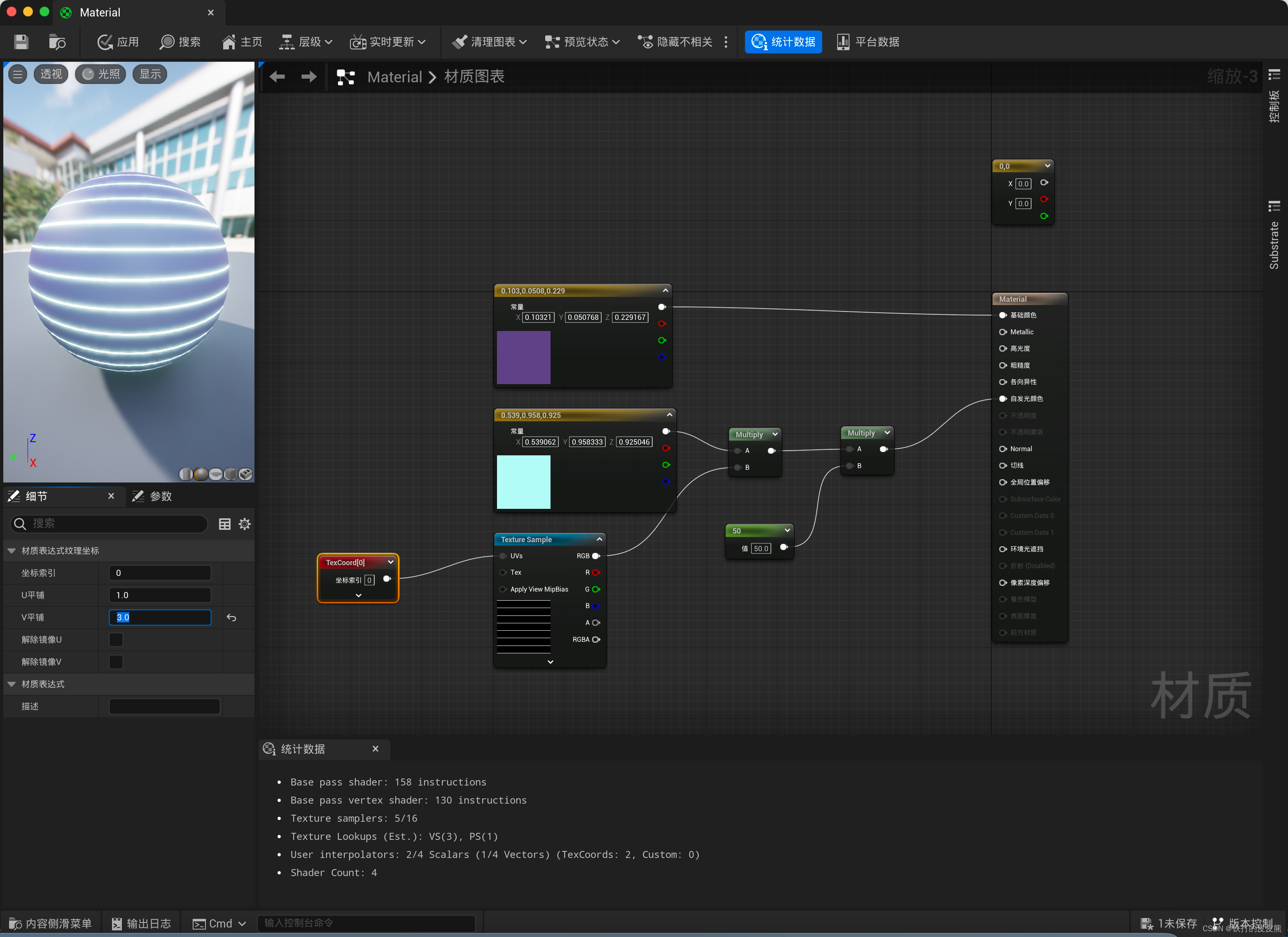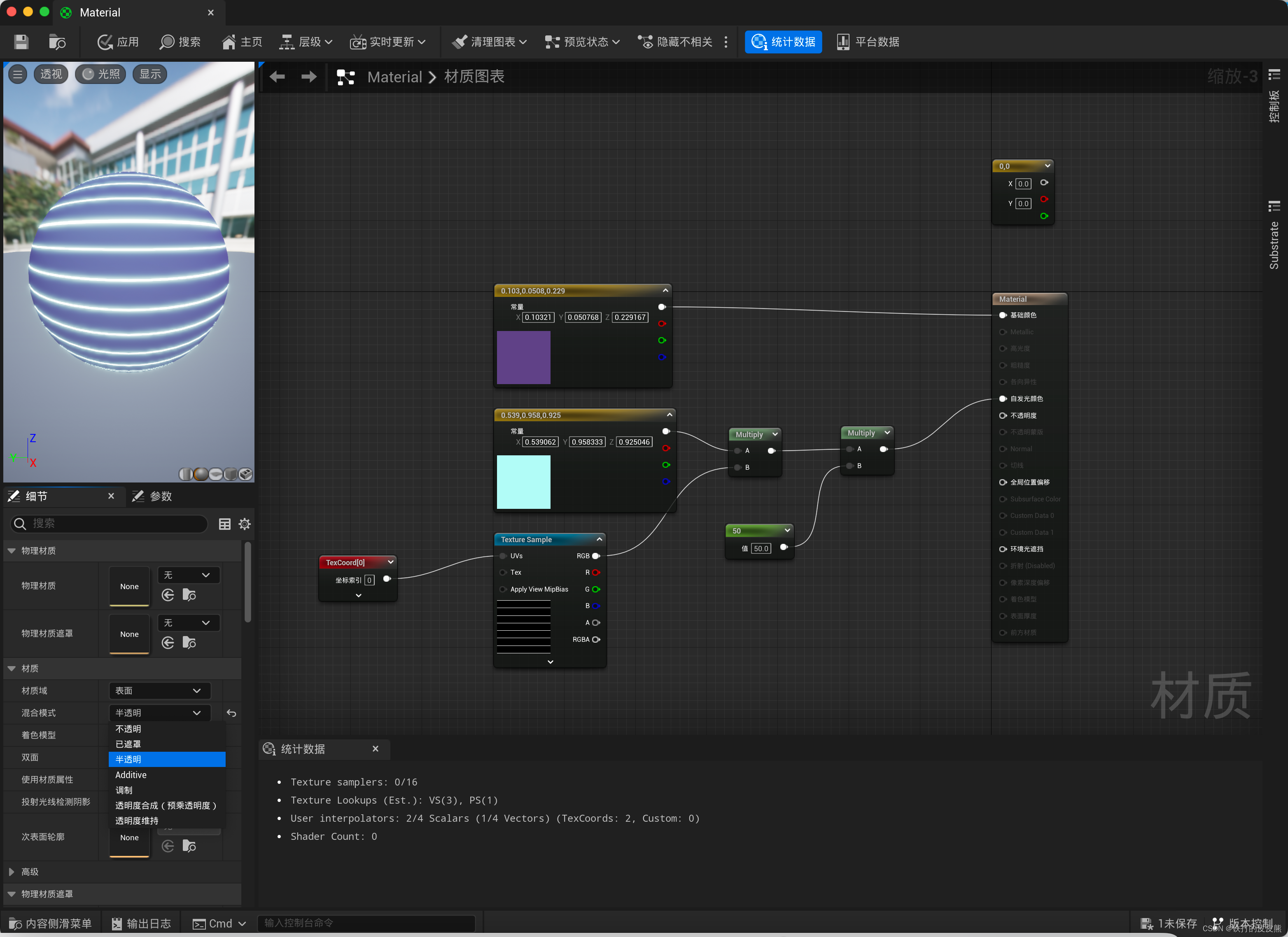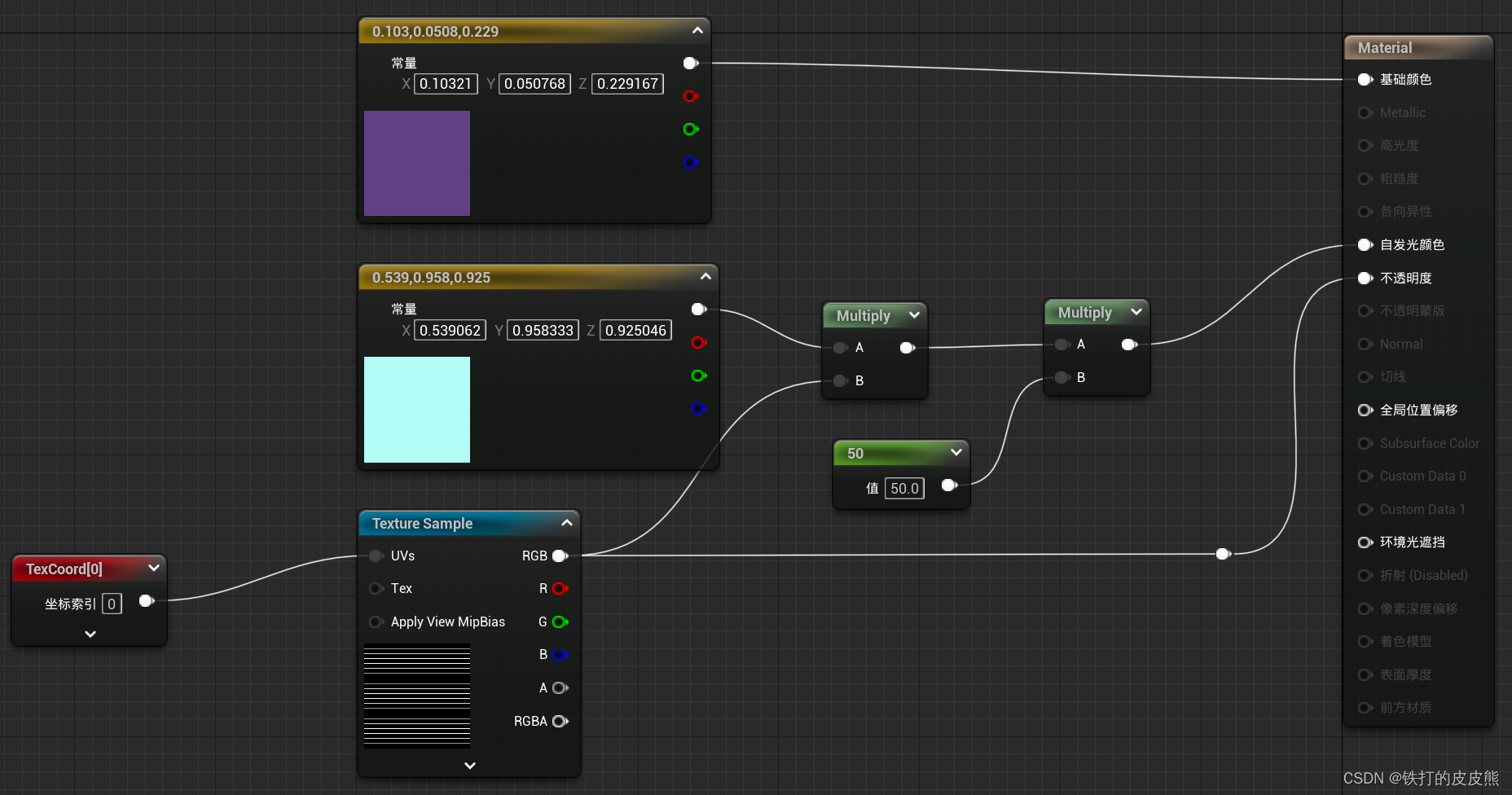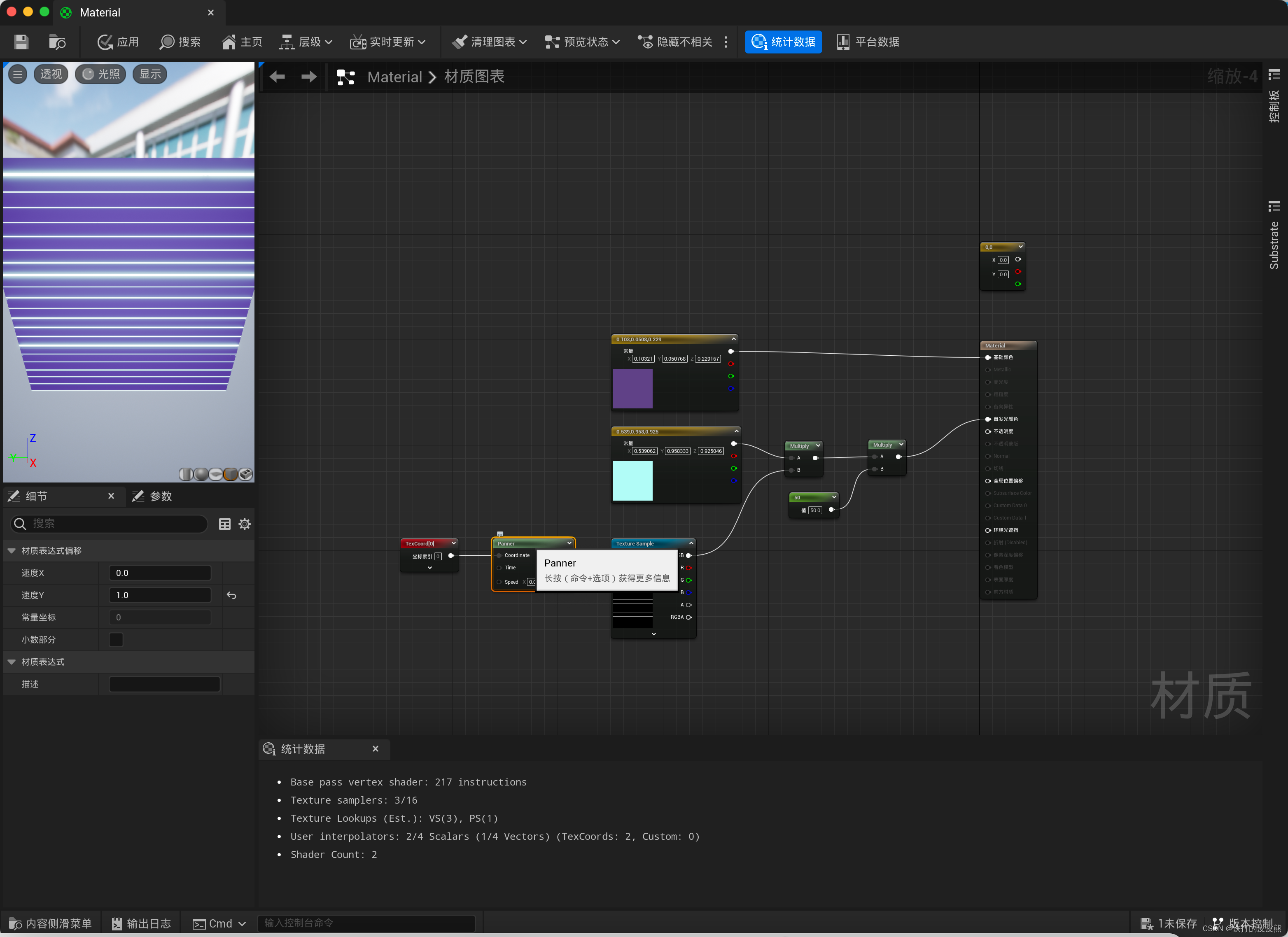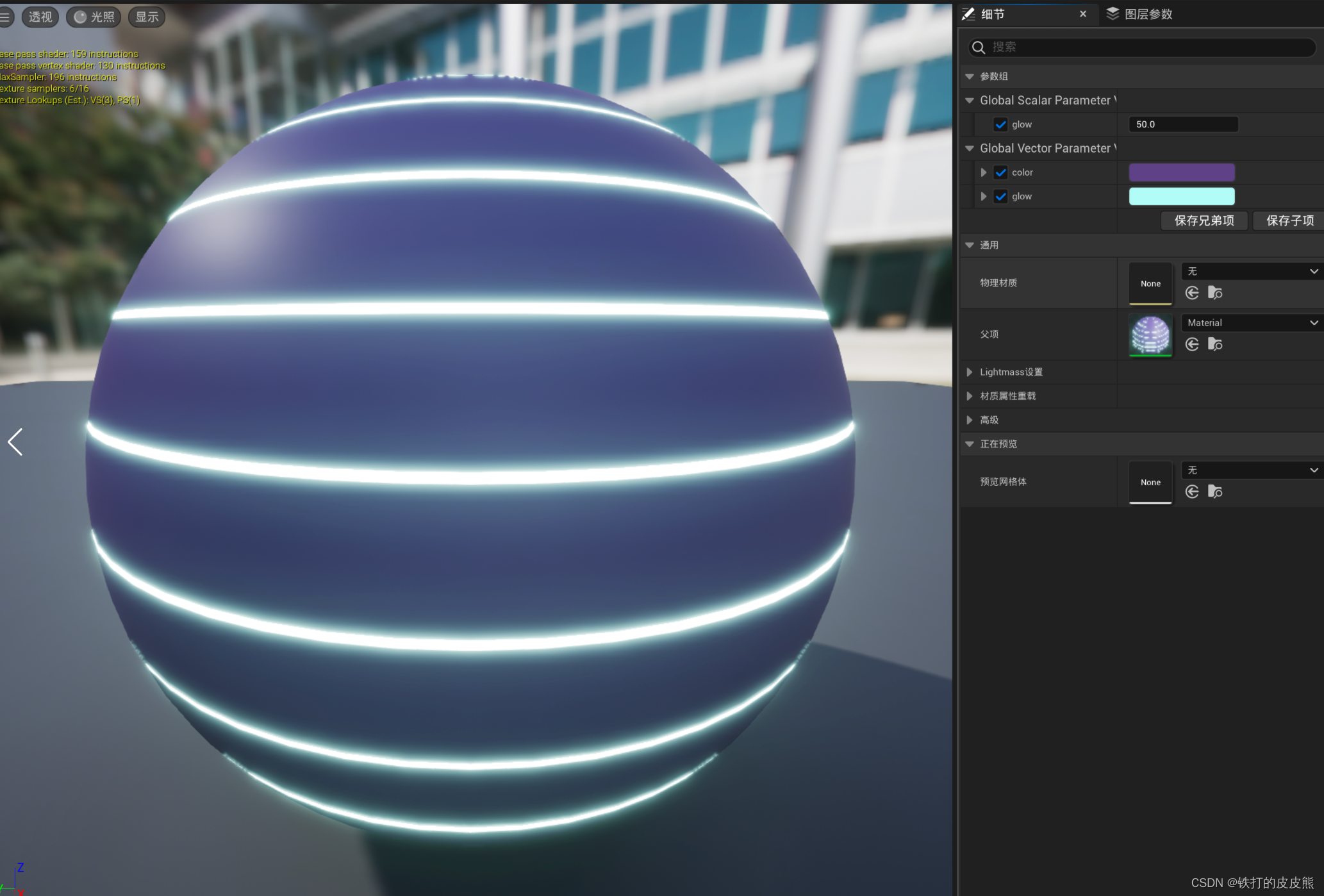1、从左到又分别是“数字 1+ 左键”、“数字 2+ 左键”、“数字3+ 左键”。其中“数字 3+左键”可以用作颜色 rgb 属性的值。
4、纯金属材质:粗糙度 0,金属度 1。
5、玻璃:粗糙度 0,金属度 0.
6、磨砂玻璃:粗糙度 1,金属度 0
7、磨砂金属:粗糙度 1,金属度 1.
8、常数:都不连接,默认是 0.5
9、自发光颜色:发光给个颜色连接过去,就会有个发光。
10、multiply:乘,发光给一个常数一起连接到乘,就是发光给的倍数。
11、发光颜色后面再给一个乘,乘以一个遮罩一起给到发光。这个遮罩需要自己来用作图软件绘制。所有遮罩都是遵循黑透白不透,所以根据需要自己绘制即可。(注意:顶部底部条纹要一样,这样才可以连接的上)
12、想要发光杠杠多一些:右键搜索——Texturecoordinate。
V 平铺改到3 ,横向就有很多发光线了。
13、如何激活不透明度:选中材质卡,改为半透明
遮罩连接到材质卡的不透明度上面。
14、panner(平移):连接到横条倍数后面,速度 Y 给个数值1。此时可以看到横条在往上位移。速度较快,可以调慢一些。
15、将颜色和发光、常数,右键转换为参数,材质球右键创建材质实例,然后点开材质实例,参数前打上勾,就可以在实例改数值了,比较方便。
今天的文章数字孪生unity_数字孪生三维可视化平台「建议收藏」分享到此就结束了,感谢您的阅读。
版权声明:本文内容由互联网用户自发贡献,该文观点仅代表作者本人。本站仅提供信息存储空间服务,不拥有所有权,不承担相关法律责任。如发现本站有涉嫌侵权/违法违规的内容, 请发送邮件至 举报,一经查实,本站将立刻删除。
如需转载请保留出处:https://bianchenghao.cn/82202.html